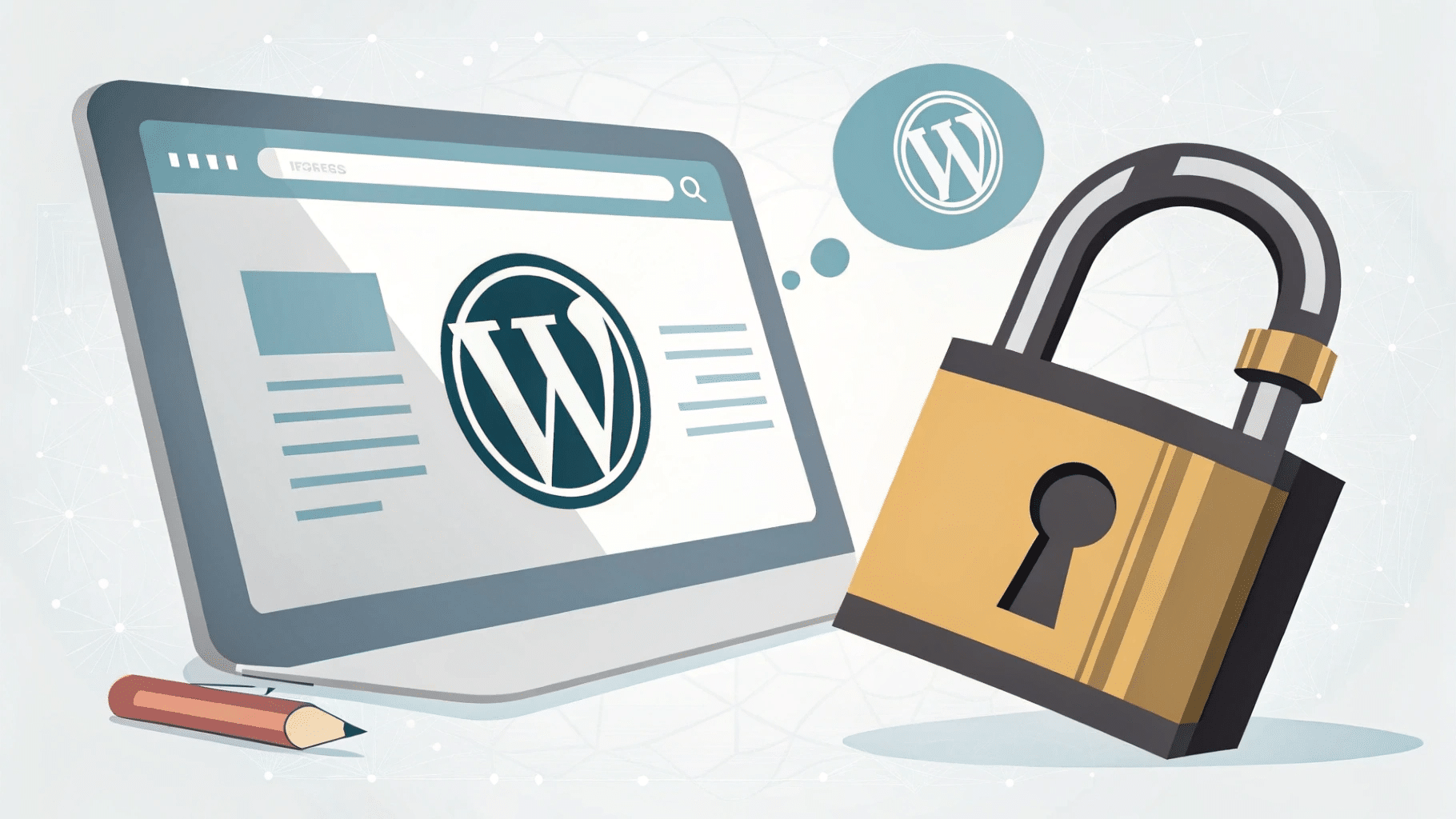¿Quieres limitar el inicio de sesión de usuarios a un solo dispositivo en WordPress?
Una de las principales preocupaciones para dueños de sitios de SaaS, membresías, cursos en línea y suscripciones es la pérdida de ingresos por el uso compartido de cuentas. Muchos usuarios comparten sus contraseñas con otros, lo que reduce significativamente el potencial de ganancias.

Un ejemplo conocido es el de Netflix, que implementó medidas globales para combatir el uso compartido de cuentas, afectando a más de 100 millones de hogares. Esta práctica representó miles de millones de dólares en ingresos perdidos y un uso indebido de su servicio de suscripción.
Hemos notado problemas similares entre administradores de sitios web que utilizan WordPress. La dificultad para controlar el intercambio de cuentas y contraseñas representa un desafío constante para quienes buscan proteger sus ingresos y garantizar un acceso seguro.
Limitar el inicio de sesión de usuarios en WordPress ha demostrado ser una solución eficaz para abordar este problema. Al restringir a los usuarios a una única sesión activa en un solo dispositivo, se logra prevenir accesos no autorizados, desincentivar el intercambio de credenciales y mantener un mayor control sobre el comportamiento de los usuarios.
En este artículo, te guiaremos paso a paso para implementar métodos que garanticen que cada usuario solo pueda iniciar sesión en un dispositivo a la vez. Además, destacaremos cómo el hosting de DonWeb puede facilitar este proceso gracias a su plataforma confiable y herramientas optimizadas para WordPress. Te mostraremos diversas técnicas para que elijas la que mejor se adapte a las necesidades de tu negocio.
Importancia de limitar el inicio de sesión de usuarios a un dispositivo
Restringir el inicio de sesión de usuarios a un solo dispositivo no solo reduce el intercambio de cuentas, sino que también ofrece numerosos beneficios adicionales. Por ejemplo, mejora la seguridad del sitio al proporcionar mayor control sobre quién accede y desde dónde se realiza el acceso.
Incluso si un usuario tiene varios dispositivos, este sistema cerrará automáticamente la sesión en el dispositivo anterior cuando inicie sesión en uno nuevo, garantizando que el límite de un dispositivo se mantenga siempre activo.
A continuación, te presentamos otras razones para limitar el inicio de sesión de usuarios a un único dispositivo:
- Protección de contenido: Garantiza el acceso exclusivo a contenido premium, evitando pérdidas de ingresos por cuentas compartidas.
- Métricas precisas: Ofrece datos confiables sobre la interacción real de los usuarios y el tráfico, esenciales para análisis y decisiones estratégicas.
- Mejor experiencia de usuario: Reduce conflictos de inicio de sesión causados por sesiones múltiples, asegurando un acceso fluido para los usuarios legítimos.
- Cumplimiento legal: Ayuda a cumplir con acuerdos de licencias o términos de suscripción que exigen acceso de un solo usuario, previniendo problemas legales.
- Gestión de carga: Disminuye el estrés en el servidor al limitar las conexiones simultáneas desde una sola cuenta, mejorando el rendimiento y la estabilidad del sitio.
- Prevención de fraudes: Bloquea intentos maliciosos de explotar credenciales compartidas, reduciendo riesgos de fraude.
- Mayor control administrativo: Facilita la gestión de sesiones y el comportamiento de los usuarios, permitiendo una mejor aplicación de las políticas del sitio.
Como puedes ver, limitar el inicio de sesión de usuarios a un dispositivo tiene múltiples ventajas. Sin embargo, cada negocio tiene necesidades distintas, por lo que es importante encontrar el método más adecuado para ti.
Métodos para limitar el inicio de sesión de usuarios
Aquí tienes dos formas prácticas de implementar una política de una sesión por usuario en WordPress:
- Plugin Loggedin – Limit Active Logins:
Este plugin gratuito permite restringir las sesiones activas por usuario de manera sencilla y eficaz.
Descargar Loggedin – Limit Active Logins - WPCode – Insert Headers and Footers + Custom Code Snippets:
Aunque este plugin es más avanzado, ofrece la posibilidad de personalizar el comportamiento del inicio de sesión mediante fragmentos de código.
Descargar WPCode
Con estas herramientas, podrás implementar una solución que limite las sesiones activas en tu sitio WordPress, mejorando tanto la seguridad como el control sobre el uso de las cuentas.
Usa el plugin Loggedin – Limit Active Logins (Gratuito y Sencillo)
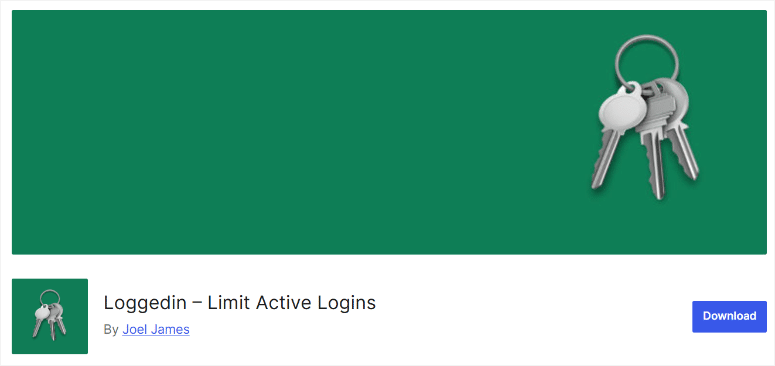
El plugin Loggedin – Limit Active Logins es la solución ideal si buscas una manera gratuita y sencilla de automatizar la limitación del inicio de sesión de usuarios a un solo dispositivo.
Este plugin de restricción de inicio de sesión te permite configurar el número máximo de inicios de sesión activos por cada usuario. Además, bloquea cualquier nuevo inicio de sesión cuando se alcanza el límite, forzando el cierre de sesión para las personas adicionales.
Es una herramienta fácil de usar que garantiza que los usuarios solo puedan estar conectados desde un dispositivo a la vez, ayudando a mejorar la seguridad y el control en tu sitio WordPress.
Descargar Loggedin – Limit Active Logins
Paso 1: Instalar Loggedin – Limit Active Logins
Como se mencionó, Loggedin – Limit Active Logins es un plugin gratuito. Para acceder a él, dirígete a Todos los plugins » Añadir nuevo en el panel de administración de WordPress. Luego, usa la barra de búsqueda para encontrar esta herramienta en el repositorio de plugins de WordPress.
Una vez encontrado, instala y activa el plugin como lo harías con cualquier otro.
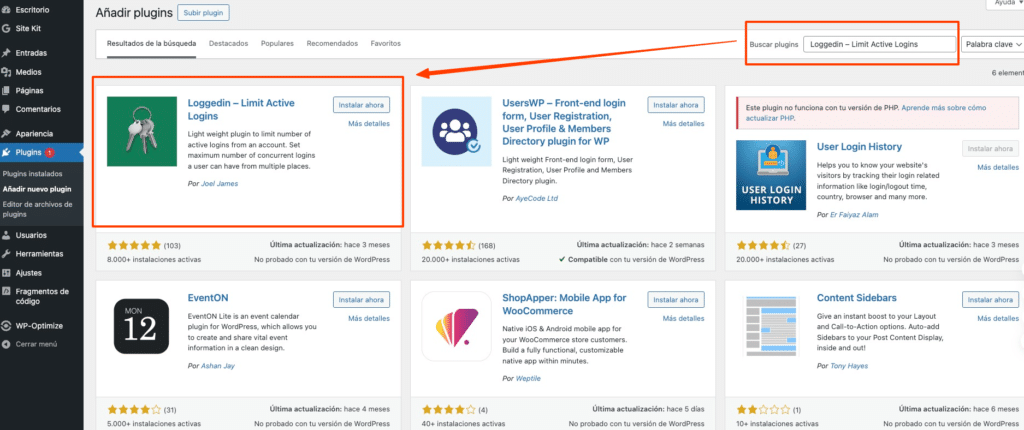
Paso 2: Configurar Loggedin – Limit Active Logins
A continuación, ve a Ajustes » Generales y desplázate hasta «Loggedin Settings».
Verás que, por defecto, este plugin de inicio de sesión basado en dispositivos establece el número máximo de inicios de sesión activos en 3. Puedes personalizar este número según las necesidades de tu sitio. De esta forma, cualquier intento de inicio de sesión adicional será rechazado automáticamente, incluso si se cierran los navegadores anteriores.
Para personalizar aún más la experiencia del usuario, ve a Login Logic, donde encontrarás dos opciones con casillas de verificación:
- Allow: Si seleccionas esta opción, el plugin cerrará las sesiones antiguas para hacer espacio para el nuevo inicio de sesión, manteniendo el límite establecido.
- Block: Si seleccionas esta opción, el plugin rechazará cualquier intento de inicio de sesión hasta que las sesiones actuales caduquen.
Además, puedes controlar manualmente a las personas que han iniciado sesión en tu sitio de WordPress con la función de Forzar cierre de sesión. Al ingresar el ID de usuario, podrás forzar que el usuario cierre sesión en todos sus dispositivos. Esta es una excelente forma de mejorar la seguridad del sitio y gestionar el acceso de los usuarios.
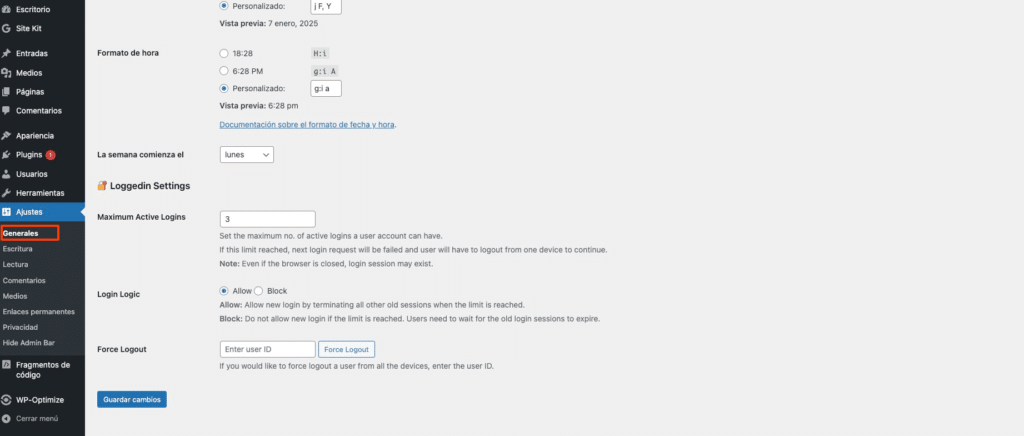
Una vez que hayas terminado, haz clic en «Guardar» en la parte inferior de la página. Ahora podrás restringir fácilmente las sesiones de inicio de sesión de tus usuarios a un solo dispositivo.
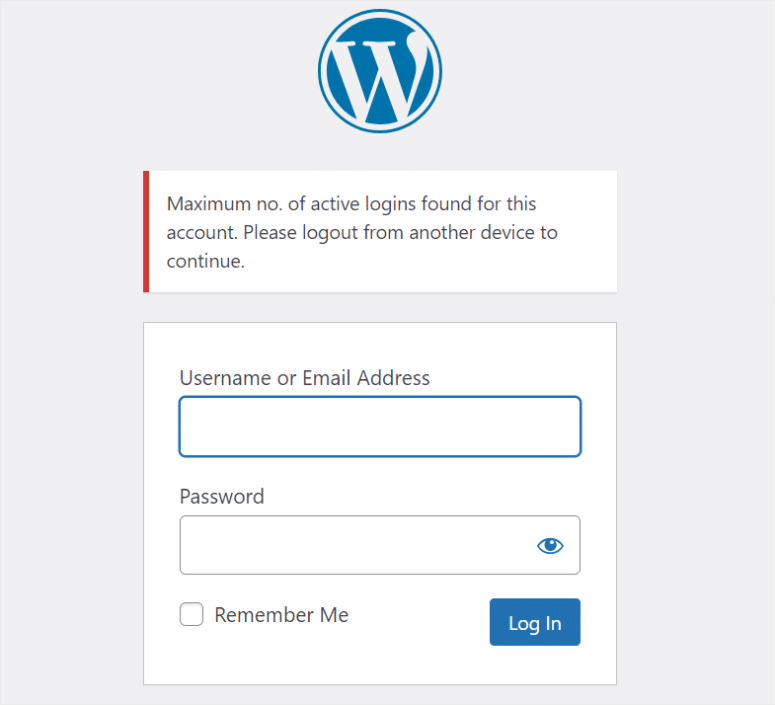
Este método para limitar el uso compartido de cuentas de usuarios es rápido y fácil. Sin embargo, tiene opciones de personalización limitadas que pueden reducir su eficiencia en equipos grandes o bases de usuarios extensas. Si deseas opciones de personalización avanzadas, te recomendamos el método número 2.
Usa WPCode (Método Gratuito pero Avanzado)
Como has visto anteriormente, Loggedin – Limit Active Logins es un plugin sencillo que solo permite restringir a todos los usuarios los inicios de sesión simultáneos. Pero, ¿qué pasa si deseas hacer algunas excepciones a este protocolo de inicio de sesión?
¿Qué sucede si deseas permitir que tú, los miembros del equipo o ciertos usuarios, puedan eludir esta restricción de inicio de sesión para gestionar mejor tu sitio?
Esto puede ser útil si necesitas que varios miembros del equipo accedan a una sola cuenta. Por ejemplo, podrías querer probar funcionalidades o solucionar errores, especialmente en entornos de desarrollo o staging.
Al mismo tiempo, permitir que varios usuarios compartan una cuenta puede ayudarte a gestionar mejor tus recursos.
Por esta razón, te recomendamos WPCode, ya que ofrece opciones avanzadas de personalización.
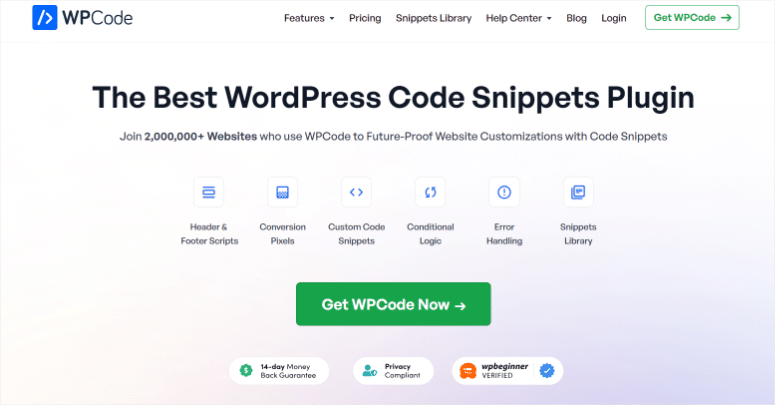
WPCode es el mejor plugin de fragmentos de código para WordPress. Viene con una interfaz de arrastrar y soltar y una amplia biblioteca de fragmentos que te permite insertar código en tu sitio sin necesidad de experiencia en desarrollo.
Cuenta con una función de Lógica Condicional Inteligente, que permite cargar el fragmento de código solo cuando se cumplen ciertas condiciones, como miembros registrados, URL específicas, entre otras.
Lo más importante es que revisa los fragmentos de código manuales que añades para asegurarse de que funcionen perfectamente y no afecten el funcionamiento de tu sitio. Dado que vamos a agregar manualmente el código para omitir la restricción de inicio de sesión, esta función resulta muy útil.
Ten en cuenta que necesitarás algo de experiencia básica en código para utilizar este método.
Paso 1: Instalar WPCode
Aunque WPCode ofrece una versión premium, la versión gratuita sigue siendo útil para agregar este código. Para obtener WPCode Lite, ve a tu repositorio de plugins de WordPress y búscalo allí.
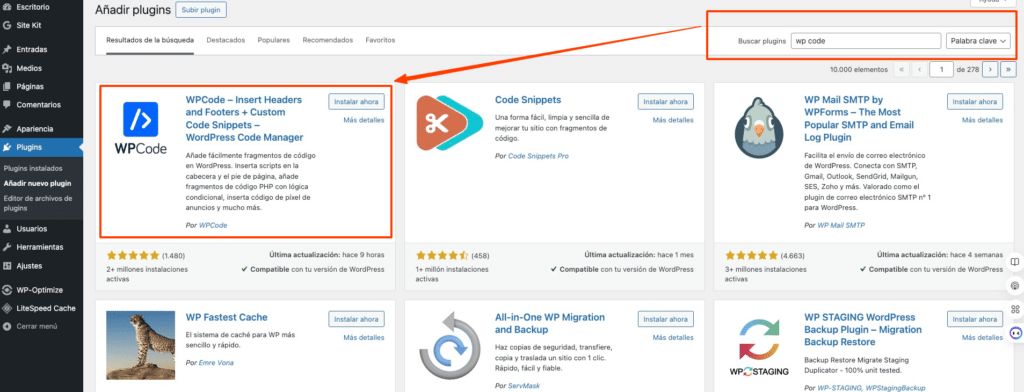
Una vez instalado y activado, dirígete a Fragmentos de Código » + Agregar Fragmento.
Esto te redirigirá a la biblioteca de fragmentos con más de 130 códigos preagregados. Aquí, selecciona «Agregar tu código personalizado (Nuevo Fragmento)» para abrir la ventana emergente de tipo de código.
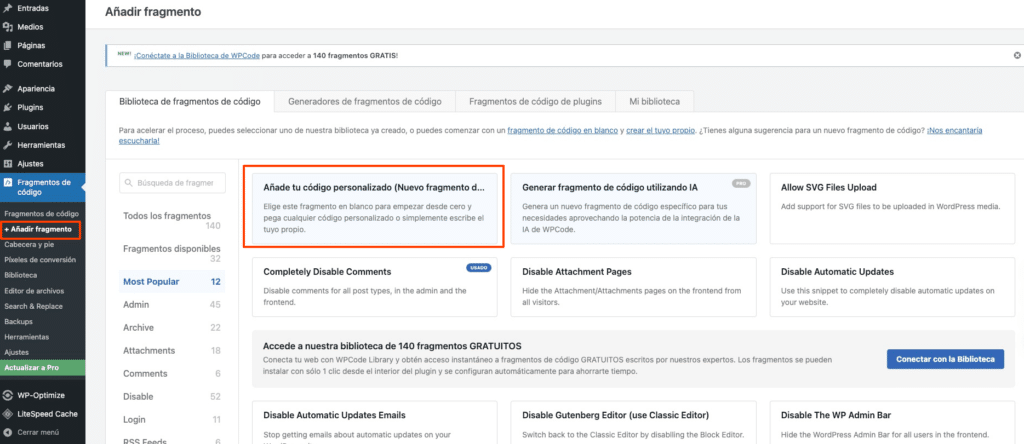
Paso 2: Agregar manualmente el fragmento PHP
A continuación, selecciona Fragmento PHP en esta ventana para abrir la interfaz de arrastrar y soltar.
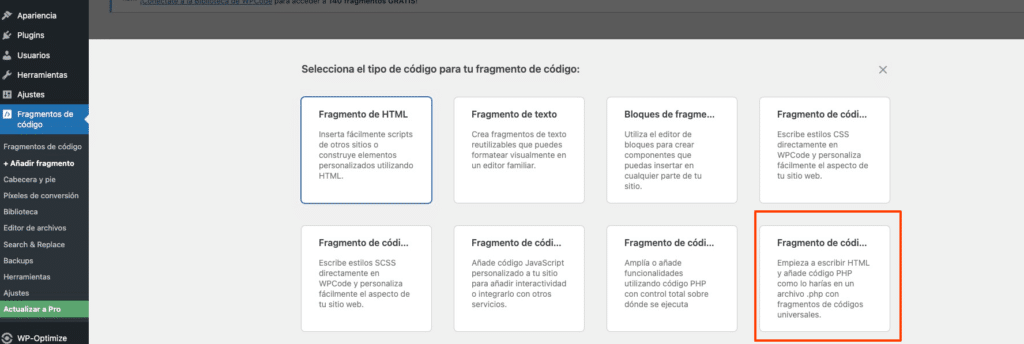
Primero, ingresa el título del fragmento para identificarlo fácilmente y reutilizarlo en otras áreas de tu sitio. Luego, en el área de fragmentos de WPCode, pega el siguiente código:
function loggedin_bypass_users( $bypass, $user_id ) {
// Ingresa los ID de usuario para omitir la restricción.
$allowed_users = array( 1, 2, 3, 4, 5 );
return in_array( $user_id, $allowed_users );
}
add_filter( 'loggedin_bypass', 'loggedin_bypass_users', 10, 2 );
A continuación, ve a la línea 4, que comienza con «$allowed_users = array» y reemplaza los números con los ID de usuario reales que deseas omitir de la restricción de inicio de sesión. Recuerda separar cada ID de usuario con una coma, tal como en los ejemplos numéricos.
Sin embargo, usar ID de usuarios específicos puede resultar en un código largo, especialmente si tienes un equipo grande. Esto podría afectar el funcionamiento de tu sitio.
Para evitar esto, puedes usar roles en lugar de los ID de usuario.
Para hacerlo, copia y pega el siguiente código en el área de fragmentos de WPCode:
function loggedin_bypass_roles( $prevent, $user_id ) {
// Array de roles para omitir.
$allowed_roles = array( 'administrator', 'editor' );
$user = get_user_by( 'id', $user_id );
$roles = ! empty( $user->roles ) ? $user->roles : array();
return ! empty( array_intersect( $roles, $allowed_roles ) );
}
add_filter( 'loggedin_bypass', 'loggedin_bypass_roles', 10, 2 );
Luego, nuevamente ve a la línea 4, que comienza con «$allowed_roles = array», donde verás los roles de ejemplo ‘administrator’ y ‘editor’. Puedes reemplazar estos valores con los roles relevantes para tu sitio. Recuerda separar los roles con una coma y colocar comillas simples (‘Ejemplo de Rol’) alrededor de cada rol.
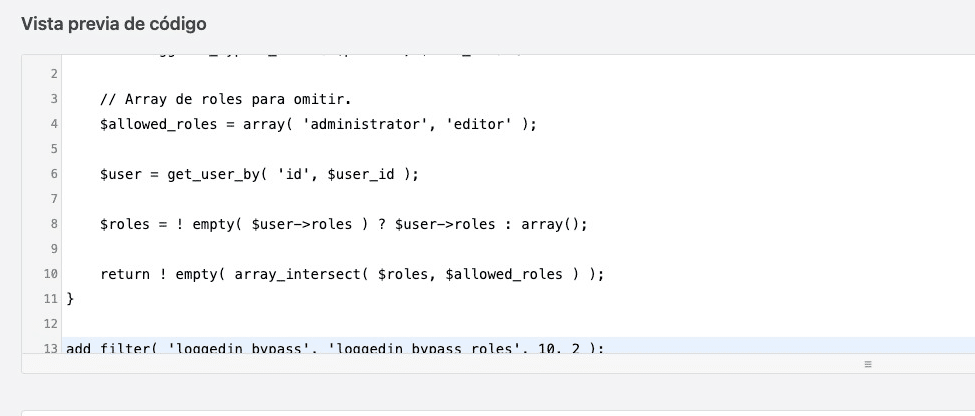
Paso 3: Publicar el Código del Fragmento
Una vez que hayas terminado, desplázate hacia abajo en el área del fragmento WPCode para encontrar la pestaña Inserción.
Aquí, navega hasta la opción Método de Inserción, donde podrás insertar el código utilizando Auto Insert o Shortcode. Luego, utiliza el menú desplegable de Ubicación para indicarle a WPCode dónde debe aparecer el fragmento en tu sitio.
Una vez que hayas configurado esto, haz clic en Guardar Cambios para aplicar el código y activar la funcionalidad de restricción de inicio de sesión en función de los roles o usuarios seleccionados.
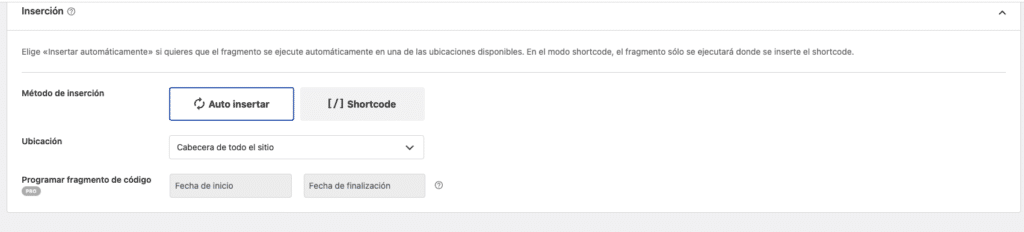
Finalmente, ve a la opción «Tipo de Dispositivo» y selecciona si deseas que el fragmento se aplique en Cualquier Dispositivo, Solo en Escritorio o Solo en Móvil.
Una vez seleccionada la opción adecuada, haz clic en Guardar Cambios para completar el proceso y aplicar la restricción de inicio de sesión según las preferencias de tu sitio.
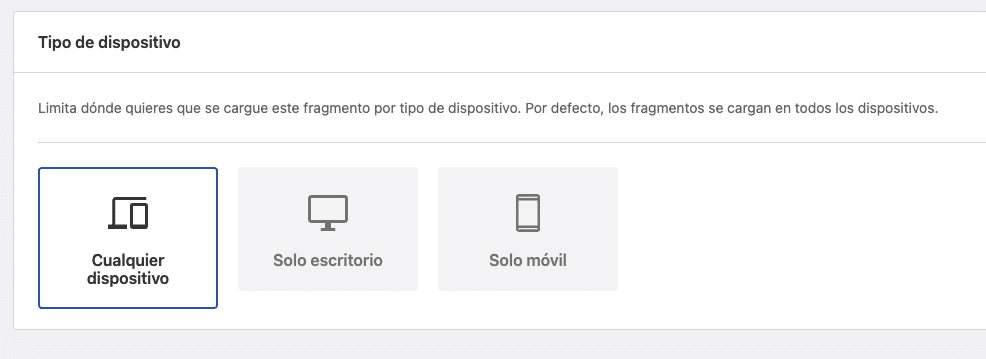
Cuando estés satisfecho con tu código para eludir las restricciones de inicio de sesión, haz clic en «Guardar Fragmento» y usa el botón de palanca en la parte superior de la página para activar el código. Esto aplicará las modificaciones y permitirá que la funcionalidad de restricción de inicio de sesión se ejecute según lo configurado.

¡Eso es todo! Ahora puedes limitar el inicio de sesión a un solo dispositivo y permitir que ciertos usuarios eludan este protocolo. Si tienes más preguntas, consulta las preguntas frecuentes a continuación.
Resumen:
En resumen, hemos explorado diversas formas de limitar el inicio de sesión de usuarios en WordPress, con el objetivo de mejorar la seguridad y evitar el uso compartido de cuentas. A través de herramientas como el plugin Loggedin – Limit Active Logins, hemos visto cómo restringir a los usuarios a un solo dispositivo y cómo personalizar esta configuración para permitir excepciones. Además, mediante el uso del plugin WPCode, se puede implementar una solución más avanzada, permitiendo que ciertos usuarios o roles eludan esta restricción. Estas opciones ofrecen un control más eficiente sobre el acceso de los usuarios, protegiendo tanto el contenido como el rendimiento de tu sitio.
Si estás profundizando tus conocimientos en el mundo WordPress y necesitas un servicio de hosting que se adapte a tus necesidades, te invitamos a conocer los planes de WordPress Hosting que DonWeb tiene para ofrecerte.